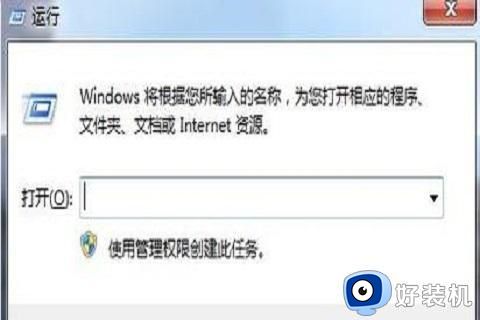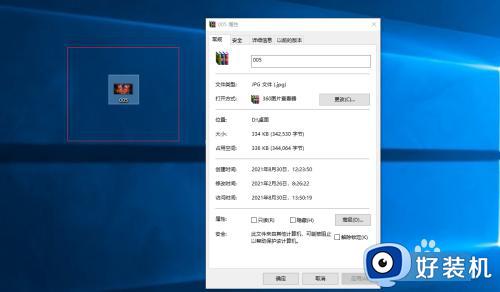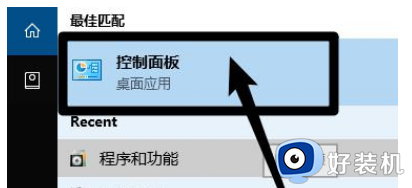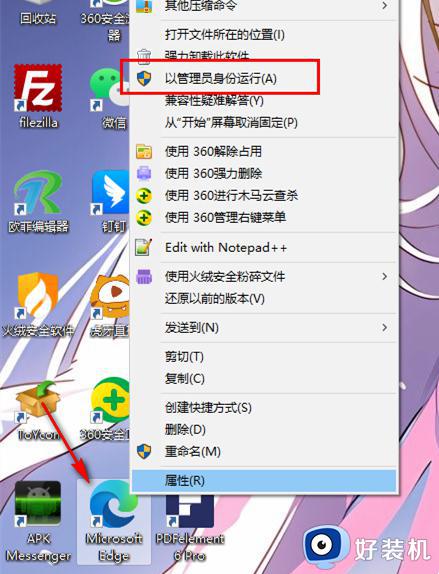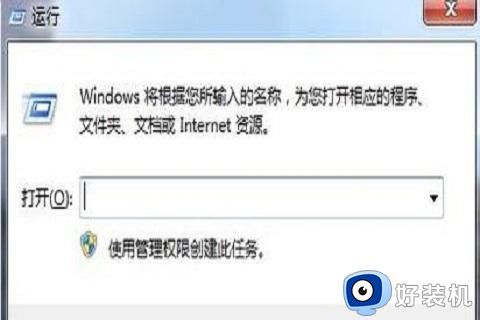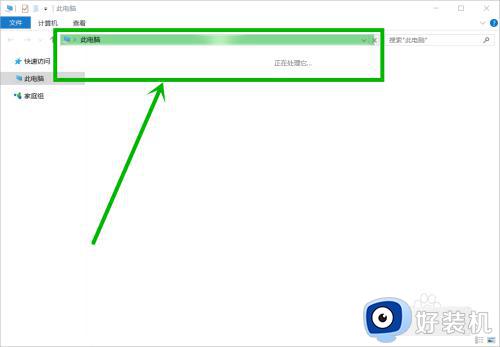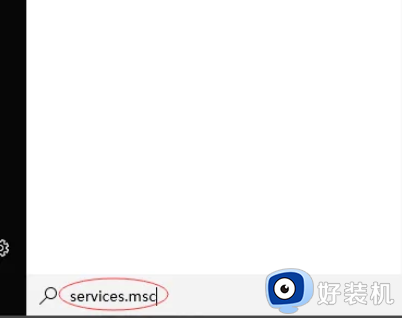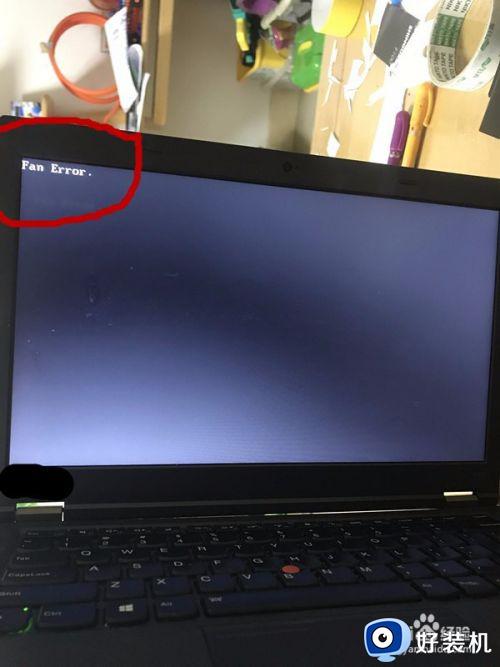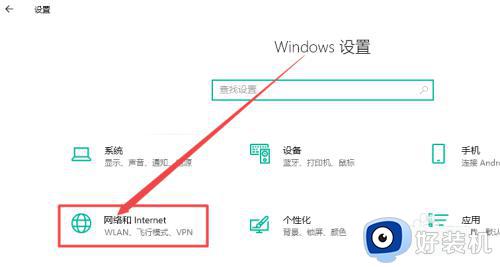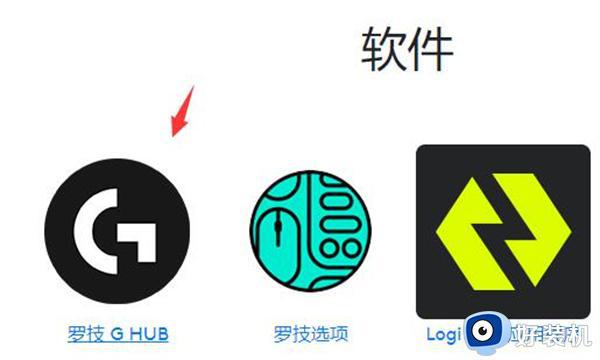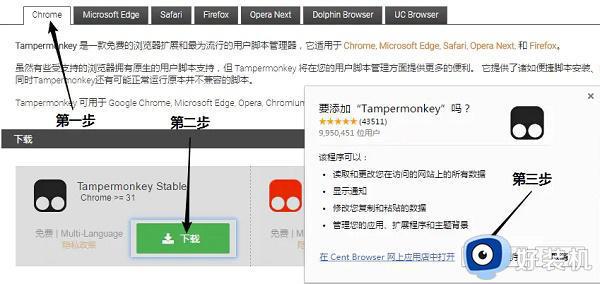电脑硬盘双击打不开怎么回事 电脑中的硬盘双击无法打开如何处理
时间:2021-06-13 16:30:00作者:huige
当我们要访问硬盘数据的时候,只要双击就可以直接打开了,不过有时候可能会遇到电脑硬盘双击打不开的情况,很多人担心里面的数据无法恢复,该怎么办呢,针对电脑中的硬盘双击无法打开这个问题,接下来就给大家讲述一下详细的处理步骤吧。

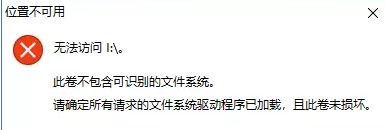
解决办法:
1.按下组合键WIN+r打开运行窗口,输入gpedit.msc,点击确定。
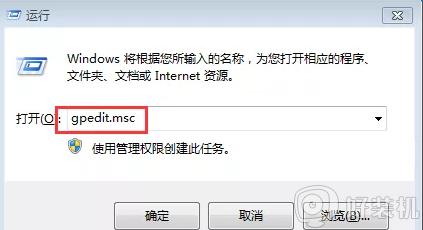
2.在左侧窗口中依次打开:用户配置—管理模块—Windows组件—Windows资源管理器,在右侧找到并打开防止从“我的电脑”访问驱动器。双击打开。
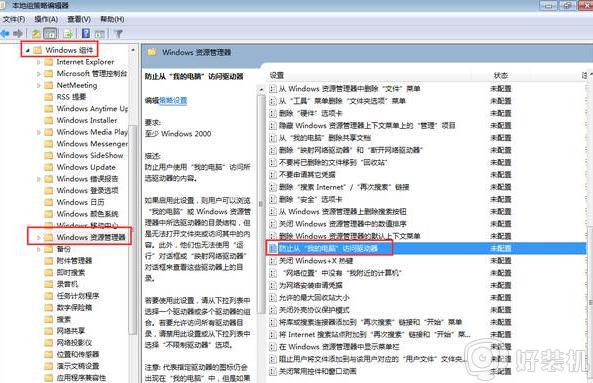
3.在窗口中,选择已启用,然后点击确定即可。
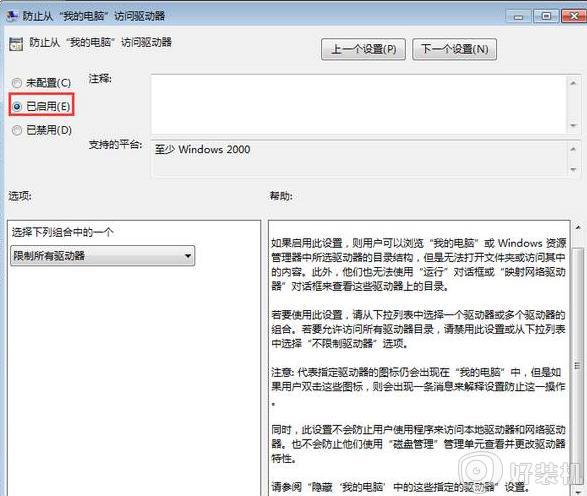
关于电脑硬盘双击打不开的详细解决方法就给大家讲述到这边了,碰到相同情况的小伙伴们可以学习上面的方法来进行解决吧。